如何實作vue動態綁定元件子父元件多表單驗證
這次帶給大家如何實作vue動態綁定元件子父元件多表單驗證,實作vue動態綁定元件子父元件多表單驗證的注意事項有哪些,下面就是實戰案例,一起來看一下。
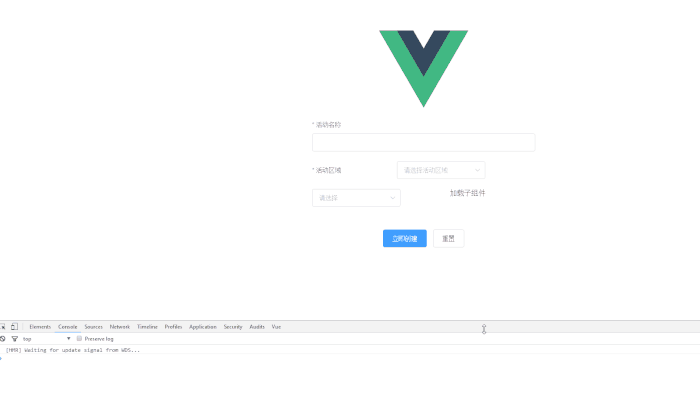
前端專案中經常會下拉或選項卡,如果透過if,else或switch去判斷載入的話會產生大量冗餘程式碼和變數定義,而且都寫在一起後人很難維護。
Vue核心在於元件,如果有內容透過選項卡或下拉框切換用動態載入子元件最好不過。
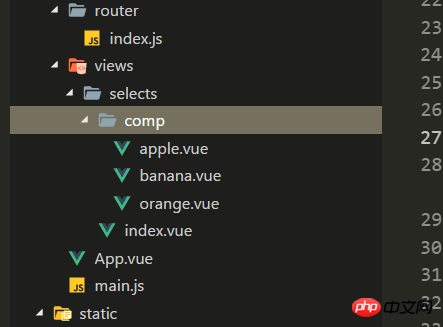
如圖:selects資料夾中,index只負責公共資料(當然公共資料也可以寫在其他文件,只留一個入口文件 ),而comp資料夾中的幾個元件則透過動態載入。
動態載入子元件:component
// 给下拉框绑定下拉列表的索引
<el-select v-model="value" placeholder="请选择" style="float:left" @change="selectNum(value)">
<el-option
v-for="item in options"
:key="item.value"
:label="item.label"
:value="item.value">
</el-option>
</el-select>引入元件後放到一個陣列內,透過控制對應的索引達到載入元件的目的
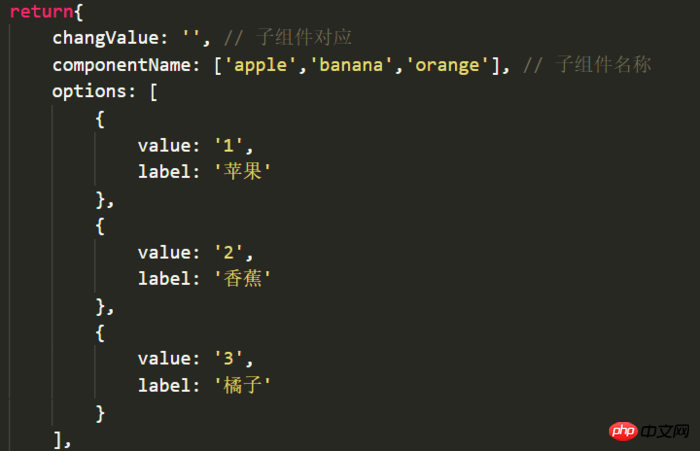
// 加载组件:每次下拉框监听则给changValue新赋值,如果下拉options的value从0开始则绑定组件时不用-1 <component :is="componentName[changValue - 1]" ref="subjectChild" @isSubmit="getSubmit"></component>
子父元件表單一起驗證:
按鈕放在父元件內:
子元件:自訂驗證規則
data(){
const num = (rule, value, callback) => {
let num = /^\d+$/
if(!value){
return callback(new Error('数量不能为空'))
}else if(!num.test(value)){
return callback(new Error('数量必须为数字'))
}else{
callback()
}
}
const price = (rule, value, callback) => {
let num2 = /^\d+$/
if(!value){
return callback(new Error('单价不能为空'))
}else if(!num2.test(value)){
return callback(new Error('单价必须为数字'))
}else{
callback()
}
}
return{
// 验证
apple:{
num: '',
price: '',
},
reg:{
num: [
{ validator: num, trigger: 'blur' }
],
price: [
{ validator: price, trigger: 'blur' }
]
}
}
// 验证
submitForm(){
this.$refs.apple.validate((valid) => {
if(valid){
this.$emit('isSubmit',["subject",true])
}else{
this.$emit('isSubmit',["subject",false])
return false
}
})
}父元件:
// 获取子组件状态
getSubmit(type){
this.isRule = type[1]
},
// 公共数据验证
submitForm2(){
// 如果选中了子组件
if(this.changValue){
this.$refs.subjectChild.submitForm()
}
let _this = this
let p1 = new Promise((resolve, reject) => {
_this.$refs.ruleForm.validate((valid) => {
if(valid){
resolve()
}
})
})
if(_this.isRule){
Promise.all([p1]).then(() => {
console.log('正确')
})
.catch(() => {
console.log('错误')
})
}else{
console.log('错误')
}
},相信看了本文案例你已經掌握了方法,更多精彩請關注php中文網其它相關文章!
推薦閱讀:
#以上是如何實作vue動態綁定元件子父元件多表單驗證的詳細內容。更多資訊請關注PHP中文網其他相關文章!

熱AI工具

Undresser.AI Undress
人工智慧驅動的應用程序,用於創建逼真的裸體照片

AI Clothes Remover
用於從照片中去除衣服的線上人工智慧工具。

Undress AI Tool
免費脫衣圖片

Clothoff.io
AI脫衣器

Video Face Swap
使用我們完全免費的人工智慧換臉工具,輕鬆在任何影片中換臉!

熱門文章

熱工具

記事本++7.3.1
好用且免費的程式碼編輯器

SublimeText3漢化版
中文版,非常好用

禪工作室 13.0.1
強大的PHP整合開發環境

Dreamweaver CS6
視覺化網頁開發工具

SublimeText3 Mac版
神級程式碼編輯軟體(SublimeText3)
 兩張微信可以綁定同一張銀行卡嗎
Aug 25, 2023 pm 03:13 PM
兩張微信可以綁定同一張銀行卡嗎
Aug 25, 2023 pm 03:13 PM
兩個微信不可以綁定同一張銀行卡。綁定銀行卡到微信帳戶操作:1、打開微信應用程序,點擊“我”選項,然後選擇“支付”選項;2、選擇“添加銀行卡”選項,並按照系統提示輸入銀行卡信息;3、一旦銀行卡綁定成功,用戶就可以在微信中使用該銀行卡進行付款和轉帳。
 將VirtualBox固定磁碟轉換為動態磁碟,反之亦然
Mar 25, 2024 am 09:36 AM
將VirtualBox固定磁碟轉換為動態磁碟,反之亦然
Mar 25, 2024 am 09:36 AM
在建立虛擬機器時,系統會要求您選擇磁碟類型,您可以選擇固定磁碟或動態磁碟。如果您選擇了固定磁碟,後來意識到需要動態磁碟,或者相反,該怎麼辦?好!你可以把一種轉換成另一種。在這篇文章中,我們將看到如何將VirtualBox固定磁碟轉換為動態磁碟,反之亦然。動態磁碟是一種虛擬硬碟,它最初具有較小的大小,隨著您在虛擬機器中儲存數據,其大小會相應增長。動態磁碟在節省儲存空間方面非常高效,因為它們只佔用所需的主機儲存空間。然而,隨著磁碟容量的擴展,可能會稍微影響電腦的效能。固定磁碟和動態磁碟是虛擬機器中常用的
 如何在 Windows 11 上將動態磁碟轉換為基本磁碟
Sep 23, 2023 pm 11:33 PM
如何在 Windows 11 上將動態磁碟轉換為基本磁碟
Sep 23, 2023 pm 11:33 PM
如果要在Windows11中將動態磁碟轉換為基本磁碟,則應先建立備份,因為該程序將擦除其中的所有資料。為什麼要在Windows11中將動態磁碟轉換為基本磁碟?根據Microsoft,動態磁碟已從Windows中棄用,不再建議使用。此外,Windows家庭版不支援動態磁碟,因此您將無法存取這些邏輯磁碟機。如果要將更多磁碟合併到更大的磁碟區中,建議使用基本磁碟或儲存空間。在本文中,我們將向您展示如何在Windows11上將動態磁碟轉換為基本磁碟如何在Windows11中將動態磁碟轉換為基本磁碟?在開始
 如何在Vue中實作可編輯的表格
Nov 08, 2023 pm 12:51 PM
如何在Vue中實作可編輯的表格
Nov 08, 2023 pm 12:51 PM
在許多Web應用程式中,表格是必不可少的一個元件。表格通常具有大量數據,因此表格需要一些特定的功能來提高使用者體驗。其中一個重要的功能是可編輯性。在本文中,我們將探討如何使用Vue.js實作可編輯的表格,並提供具體的程式碼範例。步驟1:準備資料首先,我們需要為表格準備資料。我們可以使用JSON物件來儲存表格的數據,並將其儲存在Vue實例的data屬性中。在本例中
 如何安裝Win10舊版元件DirectPlay
Dec 28, 2023 pm 03:43 PM
如何安裝Win10舊版元件DirectPlay
Dec 28, 2023 pm 03:43 PM
不少用戶在玩win10的的一些遊戲的時候總是會遇到一些問題,比如說卡屏和花屏等等情況,這個時候我們是可以採用打開directplay這個功能來解決的,而且功能的操作方法也很簡單。 win10舊版元件directplay怎麼安裝1、在搜尋框裡面輸入「控制台」然後開啟2、檢視方式選擇大圖示3、找到「程式與功能」4、點選左側的啟用或關閉win功能5、選擇舊版這裡的勾選上就可以了
 BTCC教學:如何在BTCC交易所綁定使用MetaMask錢包?
Apr 26, 2024 am 09:40 AM
BTCC教學:如何在BTCC交易所綁定使用MetaMask錢包?
Apr 26, 2024 am 09:40 AM
MetaMask(中文也叫小狐狸錢包)是一款免費的、廣受好評的加密錢包軟體。目前,BTCC已支援綁定MetaMask錢包,綁定後可使用MetaMask錢包進行快速登錄,儲值、買幣等,且首次綁定還可獲得20USDT體驗金。在BTCCMetaMask錢包教學中,我們將詳細介紹如何註冊和使用MetaMask,以及如何在BTCC綁定並使用小狐狸錢包。 MetaMask錢包是什麼? MetaMask小狐狸錢包擁有超過3,000萬用戶,是當今最受歡迎的加密貨幣錢包之一。它可免費使用,可作為擴充功能安裝在網絡
 小紅書怎麼綁定子帳號?它怎麼檢測帳號是否正常?
Mar 21, 2024 pm 10:11 PM
小紅書怎麼綁定子帳號?它怎麼檢測帳號是否正常?
Mar 21, 2024 pm 10:11 PM
在現今這個資訊爆炸的時代,個人品牌和企業形象的建立變得越來越重要。小紅書作為國內領先的時尚生活分享平台,吸引了大量用戶關注和參與。對於那些希望擴大影響力、提高內容傳播效率的使用者來說,綁定子帳號成為了一種有效的手段。那麼,小紅書怎麼綁定子帳號呢?又如何檢測帳號是否正常呢?本文將為您詳細解答這些問題。一、小紅書怎麼綁定子帳號? 1.登入主帳號:首先,您需要登入您的小紅書主帳號。 2.開啟設定選單:點選右上角的“我”,然後選擇“設定”。 3.進入帳號管理:在設定選單中,找到「帳號管理」或「帳號助理」選項,點
 今日頭條綁定抖音的步驟方法
Mar 22, 2024 pm 05:56 PM
今日頭條綁定抖音的步驟方法
Mar 22, 2024 pm 05:56 PM
1、打開今日頭條。 2、點選右下角我的。 3.點選【系統設定】。 4.點選【帳號和隱私設定】。 5.點選【抖音】右邊的按鈕即可綁定抖音。






